Gehen Sie wie folgt vor, um eine Füllung in einem Fassadenelement zu überschreiben.
In einem Fassadenelement befinden sich mehrere einfache Betonfüllungen, und Sie möchten an einer Stelle ein verschachteltes Raster anstelle der Betonfüllung einsetzen. In diesem Fall ist es möglicherweise einfacher, eine Füllungsüberschreibung zu verwenden anstatt eine komplexe Fassadenelementeinstellung zu erstellen.
Anmerkung: Zum Überschreiben einer Füllungszuweisung müssen die Zellenmarkierungen angezeigt werden.
Um eine Füllungsdefinition auszutauschen, muss die neue Füllungsdefinition bereits im Fassadenelementstil definiert sein.
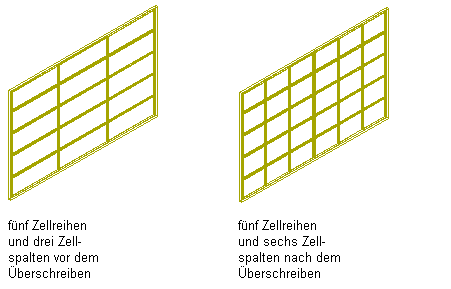
Überschreiben der Definition von Fassadenelementfüllungen
- Wählen Sie das Fassadenelement, für das Sie eine Füllungsüberschreibung erstellen möchten.
- Klicken Sie auf


 .
. - Wählen Sie die Markierung der Zelle, für die Sie eine Überschreibung erstellen möchten.

- Erstellen Sie die Überschreibung:
Was möchten Sie tun… Aktion… Austauschen der vorhandenen mit einer anderen Füllung Wählen Sie eine neue Füllungsdefinition aus der Liste. Anmerkung: Um eine Füllungsdefinition auszutauschen, muss die neue Füllungsdefinition bereits im Fassadenelementstil definiert sein.Entfernen eines oder mehrerer Rahmen um die Füllung Wählen Sie die zu entfernende Rahmenkomponente. Entfernen der vollständigen Füllung und des zugehörigen Rahmens Wählen Sie Füllung und Rahmen entfernen. Anmerkung: Dies ist jedoch nur für Füllungen möglich, die außen an das Fassadenelement angrenzen. - Klicken Sie auf OK.
- Geben Sie an, wo Sie die Fassadenelementüberschreibung speichern möchten.
Welche Überschreibung möchten Sie speichern … Aktion… Speichern der Überschreibung nur für dieses Fassadenelement Es sind keine weiteren Schritte erforderlich. Die Überschreibung wird für dieses Fassadenelement gespeichert. in einem Fassadenelementstil Klicken Sie auf 

 .
. - Wenn Sie die Überschreibung im Fassadenelementstil speichern möchten, klicken Sie auf


 und wählen dann den Fassadenelementstil, in dem Sie die Überschreibung speichern möchten.
und wählen dann den Fassadenelementstil, in dem Sie die Überschreibung speichern möchten.
Welche Überschreibung möchten Sie speichern … Aktion… im aktuellen Fassadenelementstil Wählen Sie Zellenüberschreibungen an Stil übertragen, und klicken Sie auf OK. Anmerkung: Wenn Sie lediglich eine Füllungsüberschreibung erstellt haben, ist nur das Kontrollkästchen Zellenüberschreibungen an Stil übertragen aktiv. Haben Sie darüber hinaus andere Überschreibungen erstellt, z. B. eine Zellenverbindung oder Rahmen- bzw. Pfostenkantenüberschreibungen, sind diese Kontrollkästchen ebenfalls aktiv. Aktivieren Sie die entsprechenden Kontrollkästchen, wenn Sie diese Überschreibungen im Stil ebenfalls speichern möchten.in einem neuen Fassadenelementstil Wählen Sie Zellenüberschreibungen an Stil übertragen, und klicken Sie auf Neu. Geben Sie einen Namen für den neuen Fassadenelementstil ein, und klicken Sie auf OK. Anmerkung: Wenn Sie lediglich eine Füllungsüberschreibung erstellt haben, ist nur das Kontrollkästchen Zellenüberschreibungen an Stil übertragen aktiv. Haben Sie darüber hinaus andere Überschreibungen erstellt, z. B. eine Zellenverbindung oder Rahmen- bzw. Pfostenkantenüberschreibungen, sind diese Kontrollkästchen ebenfalls aktiv. Aktivieren Sie die entsprechenden Kontrollkästchen, wenn Sie diese Überschreibungen im Stil ebenfalls speichern möchten.Anmerkung: Falls Sie die Überschreibung nicht in einem Stil speichern möchten, klicken Sie auf

 . Die Überschreibungen verbleiben zwar im Fassadenelement, von wo aus sie entfernt werden können, sie werden jedoch nicht im Fassadenelementstil gespeichert.
. Die Überschreibungen verbleiben zwar im Fassadenelement, von wo aus sie entfernt werden können, sie werden jedoch nicht im Fassadenelementstil gespeichert.